ABBYY FineReader PDF İncelemesi: 2022’de Buna Değer mi?

ABBYY FineReader PDF’si
Özet
ABBYY FineReader yaygın olarak orada en iyi OCR uygulaması olarak kabul edilir. Taranan belgelerdeki metin bloklarını tanıyabilir ve bunları doğru bir şekilde yazılı metne dönüştürebilir. Daha sonra ortaya çıkan belgeyi, orijinal düzeni ve biçimlendirmeyi koruyarak PDF ve Microsoft Word dahil olmak üzere bir dizi popüler dosya biçimine aktarabilir. Taranan belgelerin ve kitapların doğru şekilde dönüştürülmesi sizin için en önemliyse, FineReader PDF’den daha iyisini yapamazsınız.
Ancak, yazılımın Mac sürümü, metni düzenleme ve başkalarıyla işbirliği yapma yeteneğinden yoksundur ve uygulama herhangi bir biçimlendirme aracı içermez. Bu özellikleri içeren daha kapsamlı bir uygulama arıyorsanız, bu incelemenin alternatifler bölümündeki uygulamalardan biri daha uygun olabilir.
Ne sevdim: Taranan belgelerin mükemmel optik karakter tanıması. Orijinal belgenin düzeninin ve biçimlendirmesinin doğru şekilde çoğaltılması. Kılavuzu aramamı gerektirmeyen sezgisel arayüz.
Sevmediğim Şey: Mac sürümü, Windows sürümünün gerisindedir. Mac sürümü için belgeler biraz eksik.
ABBYY FineReader ne yapar?
Taranmış bir belgeyi alacak, bir sayfanın resmini gerçek metne dönüştürmek için üzerinde optik karakter tanıma (OCR) gerçekleştirecek ve sonucu PDF, Microsoft Word ve daha fazlasını içeren kullanılabilir bir belge türüne dönüştürecek bir programdır.
ABBYY OCR iyi mi?
ABBYY, 1989’dan beri geliştirdikleri kendi OCR teknolojisine sahiptir ve birçok endüstri lideri tarafından piyasanın en iyisi olarak kabul edilir. OCR, FineReader’ın güçlü noktasıdır. PDF oluşturma, düzenleme ve açıklama ekleme gibi başka öncelikleriniz varsa, daha uygun bir uygulama için bu incelemenin alternatifler bölümüne bakın.
ABBYY FineReader ücretsiz mi?
Hayır, sahip olmalarına rağmen 30 günlük ücretsiz deneme sürümü satın almadan önce programı kapsamlı bir şekilde test edebilmeniz için. Deneme sürümü, tam sürümün tüm özelliklerini içerir.
ABBYY FineReader’ın maliyeti nedir?
Windows için FineReader PDF’nin maliyeti yıllık 117 ABD dolarıdır (Standart), PDF’leri ve taramaları dönüştürmenize, PDF dosyalarını düzenlemenize ve yorumlamanıza olanak tanır. Belgeleri karşılaştırması ve/veya dönüştürmeyi otomatikleştirmesi gereken KOBİ’ler (küçük-orta ölçekli işletmeler) için ABBYY ayrıca yılda 165 ABD Doları tutarında bir Kurumsal lisans sunmaktadır. Mac için FineReader PDF, ABBYY’nin web sitesinde yıllık 69 ABD Doları karşılığında mevcuttur. Ödeme en son fiyatlandırma .
FineReader PDF eğitimlerini nerede bulabilirim?
Programın temel referansını bulmak için en iyi yer programın yardım dosyalarıdır. Menüden Yardım / FineReader Yardım’ı seçtiğinizde programa giriş, başlangıç kılavuzu ve diğer faydalı bilgiler bulacaksınız.
Kısa bir SSS dışında, ABBYY öğrenim Merkezi biraz yardımı olabilir. ABBYY’nin OCR’sini ve FineReader’ın nasıl kullanılacağını anlamanıza yardımcı olacak bazı yararlı üçüncü taraf kaynakları da vardır.
Içindekiler
Bu İnceleme İçin Neden Bana Güvenmelisiniz?
Benim adım Adrian Try. 1988’den beri bilgisayarları ve 2009’dan beri Mac’leri tam zamanlı kullanıyorum. Kağıtsız olma arayışımda bir ScanSnap S1300 belge tarayıcı satın aldım ve binlerce kağıt parçasını aranabilir PDF’lere dönüştürdüm.
Tarayıcı dahil olduğu için bu mümkün oldu ScanSnap için ABBYY FineReader, taranan bir görüntüyü yazılı metne dönüştürebilen yerleşik bir optik karakter tanıma yazılımı uygulaması. ABBYY, ScanSnap Manager’da profiller ayarlayarak belgelerimi taranır taranmaz otomatik olarak başlatabilir ve OCR işlemi gerçekleştirebilir.
Sonuçlardan çok memnun kaldım ve şimdi tam olarak aradığım belgeyi basit bir Spotlight aramasıyla bulabiliyorum. ABBYY FineReader PDF for Mac’in bağımsız sürümünü denemeyi dört gözle bekliyordum. ABBYY, programın tam sürümünü değerlendirebilmem için bir NFR kodu sağladı ve son birkaç gün içinde tüm özelliklerini kapsamlı bir şekilde test ettim.
Ne keşfettim? Yukarıdaki özet kutusundaki içerik, bulgularım ve sonuçlarım hakkında size iyi bir fikir verecektir. FineReader Pro hakkında sevdiğim ve sevmediğim her şeyle ilgili ayrıntılar için okumaya devam edin.
ABBYY FineReader PDF’nin Ayrıntılı İncelemesi
Yazılım, taranan belgeleri aranabilir metne dönüştürmekle ilgilidir. Ana özelliklerini aşağıdaki üç bölümde ele alacağım, önce uygulamanın neler sunduğunu keşfedeceğim ve ardından kişisel görüşlerimi paylaşacağım.
Lütfen testlerimin Mac sürümünü temel aldığını ve aşağıdaki ekran görüntülerinin de bu sürüme dayandığını unutmayın, ancak Windows sürümünün bulgularını sektördeki diğer yetkili dergilerden referans alacağım.
1. Taranan Belgelerinize OCR İşlemi Yapın
FineReader, kağıt belgeleri, PDF’leri ve belgelerin dijital fotoğraflarını düzenlenebilir ve aranabilir metne ve hatta tamamen biçimlendirilmiş belgelere dönüştürebilir. Bir görüntüdeki karakterleri tanıma ve bunları gerçek metne dönüştürme işlemine OCR veya optik karakter tanıma denir.
Basılı belgeleri dijital dosyalara dönüştürmeniz veya basılı bir kitabı bir e-kitaba dönüştürmeniz gerekiyorsa, bu, çok fazla yazma süresi kazandırabilir. Ayrıca, ofisiniz kağıtsız hale geliyorsa, taranan belgelere OCR uygulamak onları aranabilir hale getirecektir ve bu, yüzlerce belge arasından doğru belgeyi ararken çok yararlı olabilir.
Programın kağıt üzerindeki metni tanıma yeteneğini değerlendirmeye hevesliydim. İlk önce, bilgisayarımı kullanarak bir okul notu taradım. ScanSnap S1300 tarayıcı, ardından elde edilen JPG dosyasını FineReader’a içe aktarın. Resimleri Yeni Belgeye Aktar seçeneği yeni… diyalog kutusu.
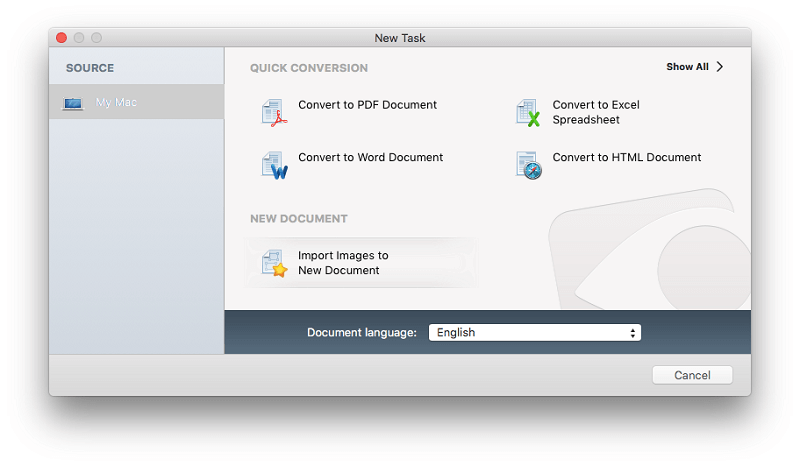
FineReader belge içindeki metin bloklarını arar ve bunları OCR’ler.
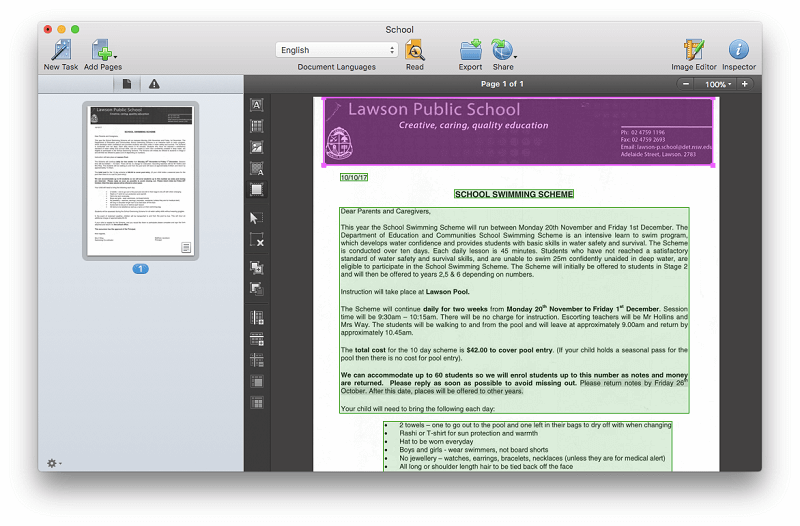
Bu aşamada söyleyebileceğim kadarıyla belge mükemmel görünüyor.
İkinci bir test için iPhone’umla bir seyahat kitabından dört sayfanın bazı fotoğraflarını çektim ve aynı şekilde FineReader’a aktardım. Ne yazık ki, fotoğraflar biraz belirsiz ve oldukça çarpıktı.
Dört resmi de seçtim (Komut tıklamasını kullanarak). Maalesef yanlış sırayla içe aktarıldılar, ancak bu daha sonra düzeltebileceğimiz bir şey. Alternatif olarak, sayfaları birer birer ekleyebilirdim.
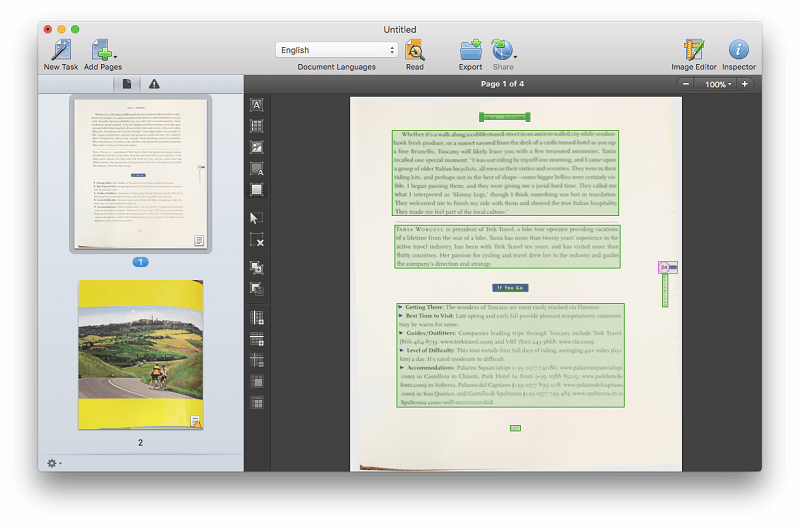
Böyle düşük kaliteli bir “taramanın” çok daha büyük bir zorluk oluşturacağından eminim. Belgeyi dışa aktarmaya geldiğimizde öğreneceğiz – Mac sürümü belge içinde görmenize izin vermiyor.
benim kişisel görüşüm: FineReader’ın gücü, hızlı ve doğru optik karakter tanımasıdır. Bu, okuduğum diğer incelemelerin çoğunda yaygın olarak kabul ediliyor ve ABBYY, %99.8’lik bir doğruluk iddia ediyor. Deneylerim sırasında FineReader’ın bir belgeyi 30 saniyeden daha kısa sürede işleyebildiğini ve OCR işlemi yapabildiğini gördüm.
2. İçe Aktarılan Belgenin Sayfalarını ve Alanlarını Yeniden Düzenleyin
FineReader’ın Mac sürümünü kullanarak bir belgenin metnini düzenleyemeseniz de, sayfaları yeniden sıralama da dahil olmak üzere başka değişiklikler yapabiliriz. Bu büyük şans çünkü seyahat belgemizde sayfalar yanlış sırada. Sol paneldeki sayfa önizlemelerini sürükleyip bırakarak bunu düzeltebiliriz.
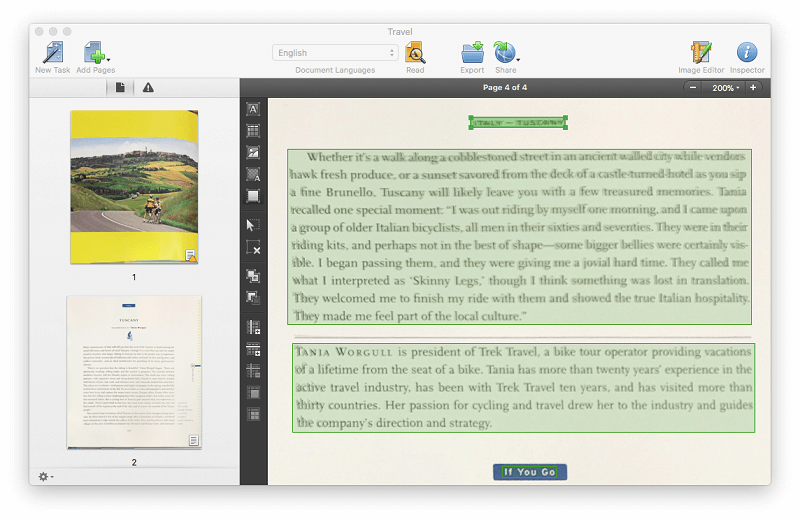
Fotoğrafı çektiğimde kitabın eğriliği nedeniyle tam sayfa görüntü pek doğru görünmüyor. Birkaç seçenek denedim ve sayfayı kırpmak en temiz görünümü verdi.
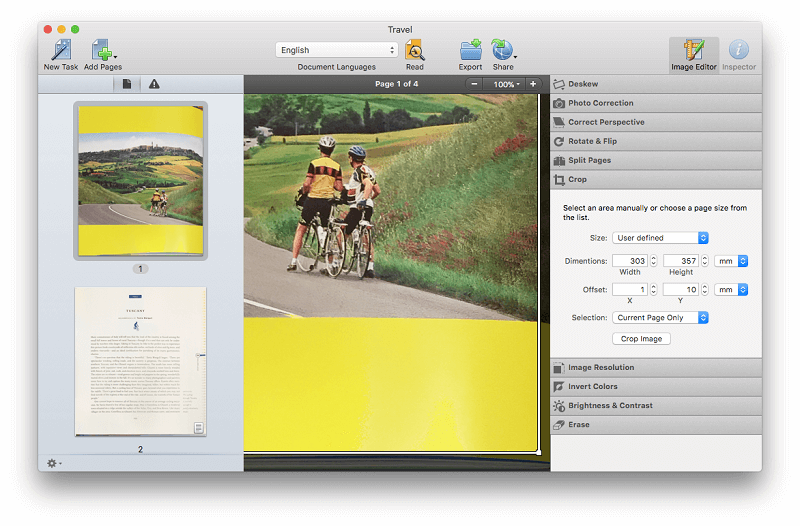
İkinci sayfada sağ kenarda biraz sararma var. Aslında kağıt üzerindeki orijinal yerleşimin bir parçası, ancak belgenin dışa aktarılan sürümüne dahil edilmesini istemiyorum. Etrafında yeşil veya pembe bir kenarlık bulunmadığından resim olarak tanınmamıştır. Bu nedenle, arka plan (taranmış) resmi dahil etmeden dışa aktardığımız sürece, bu bir endişe kaynağı değildir.
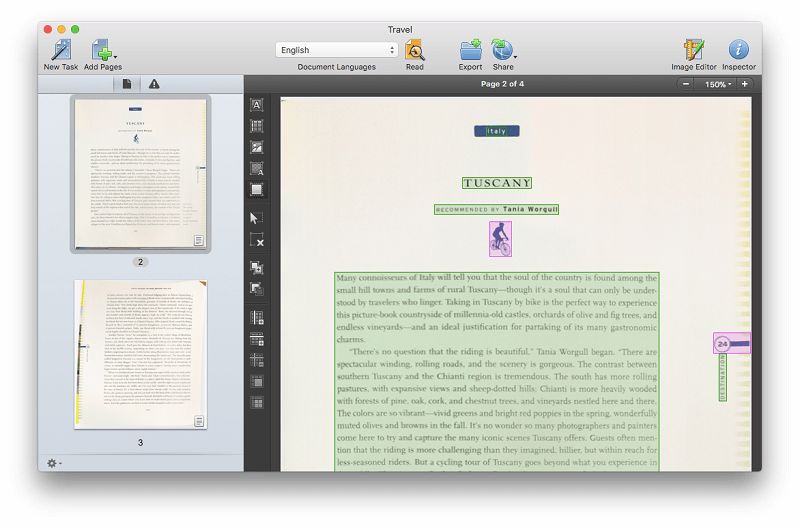
Dördüncü sayfa aynı, ancak üçüncü sayfa sarı tasarımın bir kısmının çevresinde kenarlıklar içeriyor. Onları seçebilir ve kaldırmak için “sil” tuşuna basabilirim. Sayfa numarasının etrafına bir dikdörtgen çizebilir ve bunu Resim Alanı olarak değiştirebilirim. Şimdi ihraç edilecek.
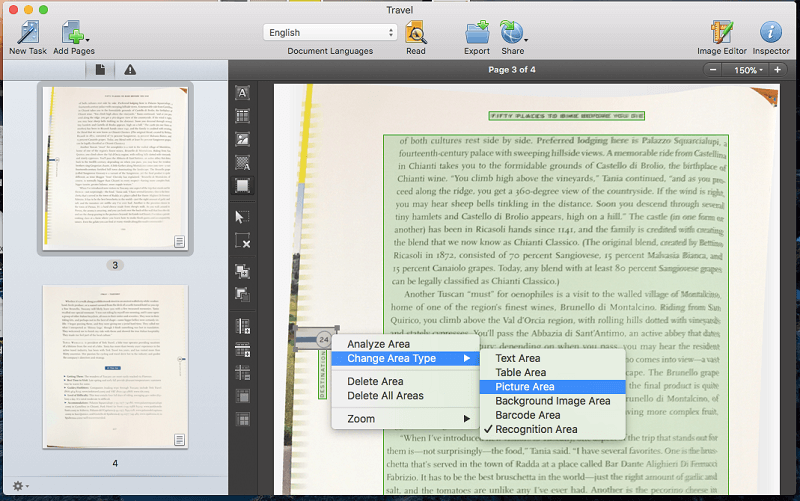
benim kişisel görüşüm: FineReader’ın Windows sürümü, redaksiyon, yorum yapma, değişiklikleri izleme ve belge karşılaştırma gibi bir dizi düzenleme ve işbirliği özelliğine sahipken, Mac sürümü şu anda bunlardan yoksundur. Bu özellikler sizin için önemliyse, başka bir yere bakmanız gerekir. Ancak Mac için FineReader sayfaları yeniden düzenlemenize, döndürmenize, eklemenize ve silmenize ve programın metin, tablo ve görüntüleri tanıdığı alanlarda ayarlamalar yapmanıza olanak tanır.
3. Taranan Belgeleri PDF’lere ve Düzenlenebilir Belge Türlerine Dönüştürün
Okul notunu PDF’ye aktararak başladım.
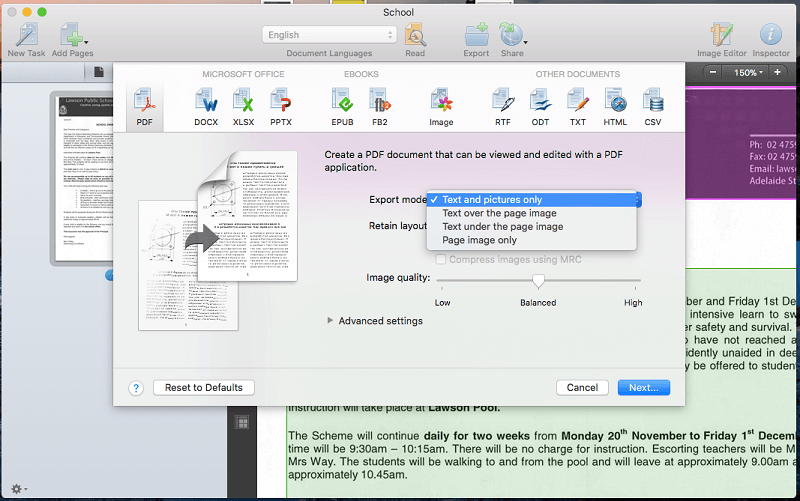
Birkaç dışa aktarma modu vardır. FineReader’ın orijinal belgenin düzenine ve biçimlendirmesine ne kadar yaklaşabileceğini görmek istedim, bu yüzden taranan orijinal görüntüyü içermeyen ‘Yalnızca metin ve resimler seçeneğini’ kullandım.
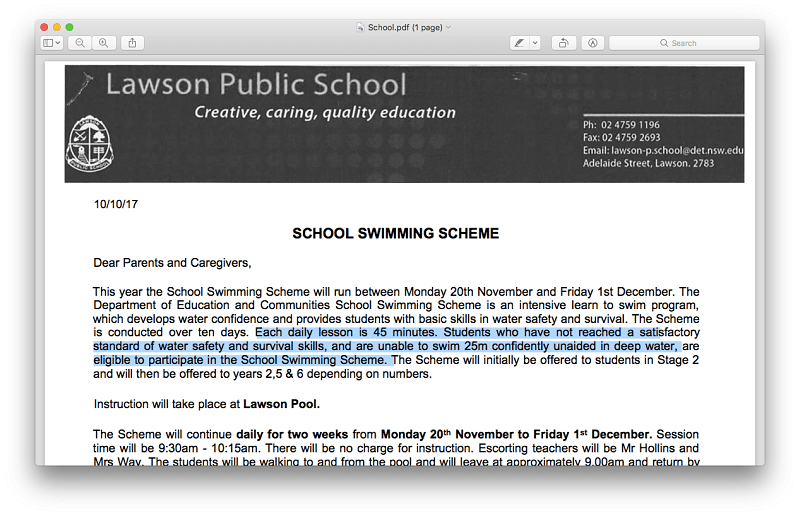
Dışa aktarılan PDF mükemmel. Orijinal tarama çok temiz ve yüksek çözünürlüklüydü. Kaliteli girdi, kaliteli çıktı sağlamanın en iyi yoludur. OCR’nin uygulandığını göstermek için bazı metinleri vurguladım ve belge gerçek metin içeriyor.
Ayrıca belgeyi düzenlenebilir bir dosya türüne aktardım. Bu bilgisayarda Microsoft Office yüklü değil, bu yüzden bunun yerine OpenOffice’in ODT formatına aktardım.
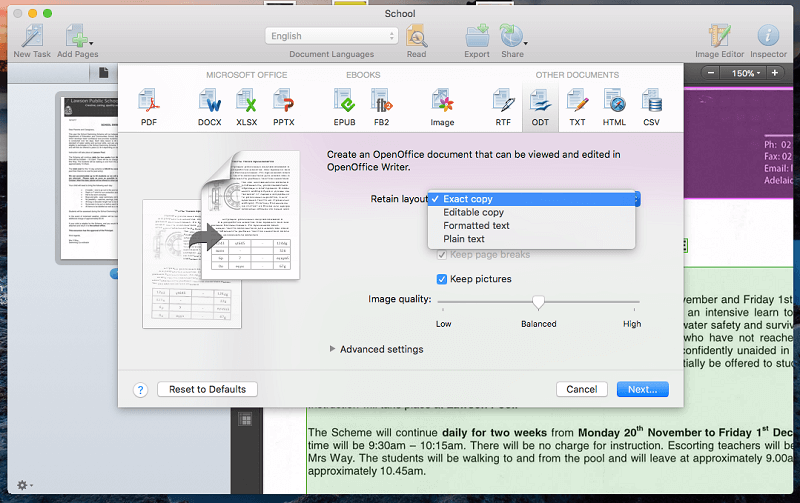
Sonuçlar yine mükemmel. FineReader’da metnin bir ‘alan’ ile tanımlandığı her yerde metin kutularının kullanıldığını unutmayın.
Sonra daha düşük kalitede bir tarama denedim – seyahat kitabından dört sayfa.
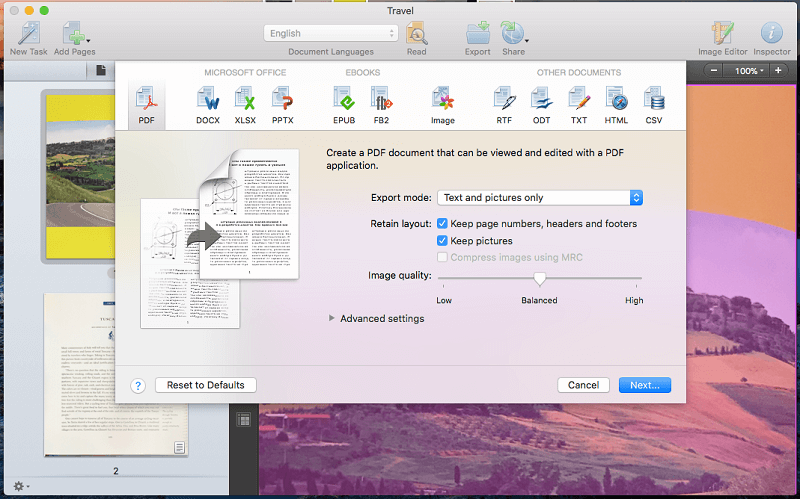
Orijinal taramanın düşük kalitesine rağmen sonuçlar çok iyi. Ama mükemmel değil. Sağ kenarda dikkat edin: ‘Toskana üzerinden bisiklet sürmek, cttOraftssaety yemeğini haklı çıkarmaya yetecek kadar engebeli.’
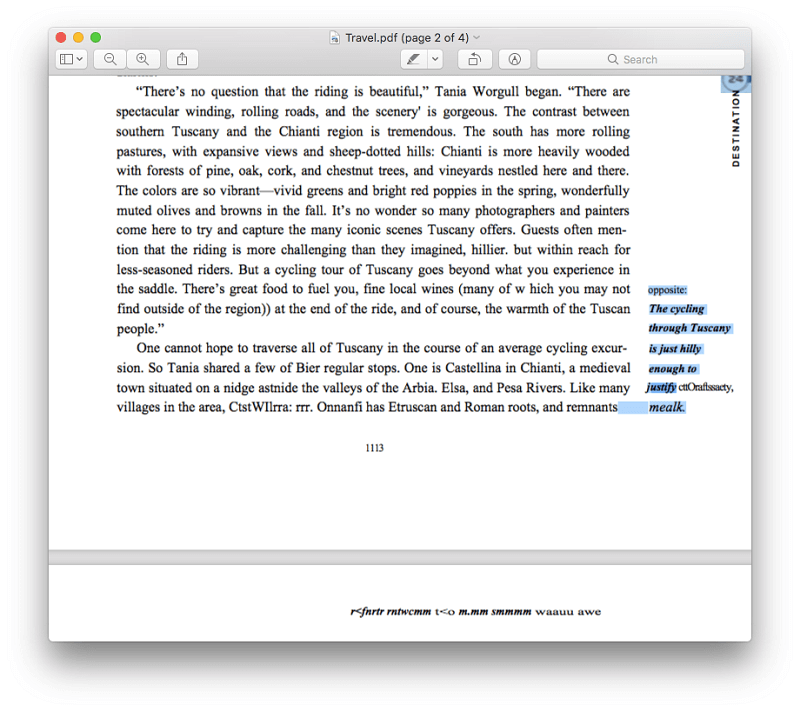
Bu, “…ekstra doyurucu yemekleri haklı çıkar” demelidir. Hatanın nereden geldiğini görmek zor değil. Orijinal tarama burada çok belirsiz.
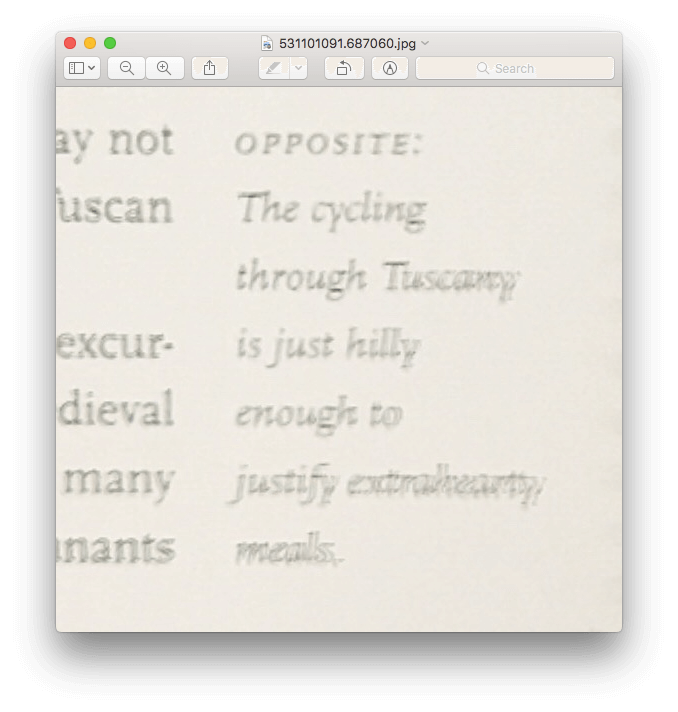
Benzer şekilde, son sayfada başlık ve metnin çoğu bozuk.
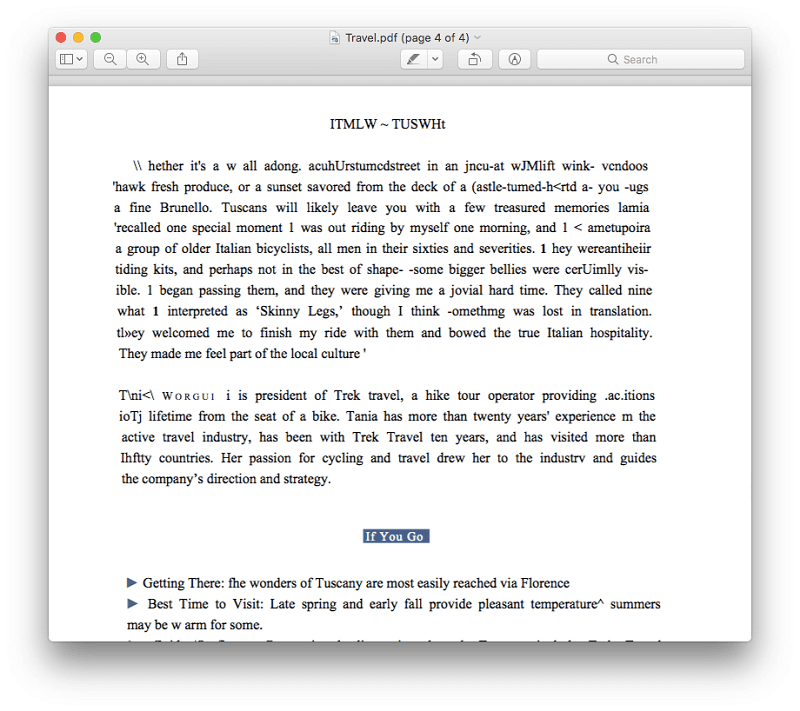
Yine, buradaki orijinal tarama çok zayıf.
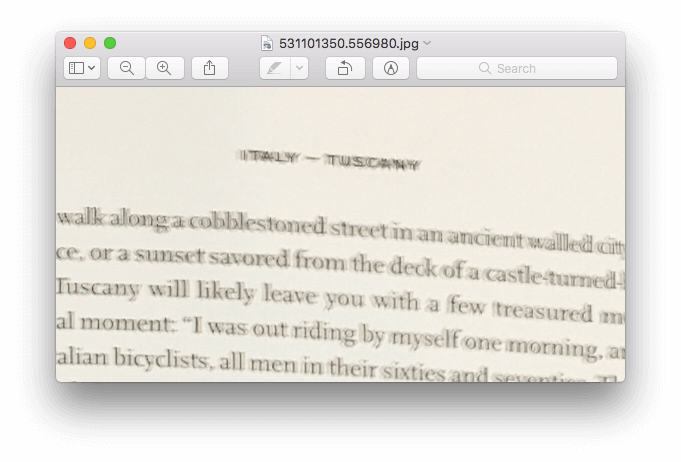
Burada bir ders var. Optik karakter tanımada maksimum doğruluk arıyorsanız, belgeyi olabildiğince kaliteli taradığınızdan emin olun.
benim kişisel görüşüm: FineReader Pro, taranmış ve OCR’lanmış belgeleri PDF, Microsoft ve OpenOffice dosya türleri dahil olmak üzere bir dizi popüler formata aktarabilir. Bu dışa aktarmalar, orijinal belgenin orijinal düzenini ve biçimlendirmesini koruyabilir.
Puanlarımın Arkasındaki Nedenler
Etkinlik: 5/5
FineReader, yaygın olarak mevcut en iyi OCR uygulaması olarak kabul edilir. Testlerim, taranan belgelerdeki metni doğru bir şekilde tanıyabildiğini ve çeşitli dosya türlerine dışa aktarırken bu belgelerin düzenini ve biçimini yeniden üretebildiğini doğruladı. Taranan belgelerin metne doğru bir şekilde dönüştürülmesi önceliğinizse, bu mevcut en iyi uygulamadır.
Fiyat: 4.5 / 5
Fiyatı, Adobe Acrobat Pro dahil olmak üzere diğer üst düzey OCR ürünleriyle olumlu şekilde karşılaştırılır. PDFpen ve PDFelement dahil olmak üzere daha ucuz seçenekler mevcuttur, ancak en iyinin peşindeyseniz, ABBYY’nin ürünü verdiğiniz paraya değer.
Kullanım kolaylığı: 4.5 / 5
FineReader’ın arayüzünü takip etmeyi kolay buldum ve tüm görevleri belgelere başvurmadan tamamlayabildim. Programdan en iyi şekilde yararlanmak için ek araştırmalara değer ve FineReader’ın yardımı oldukça kapsamlı ve iyi hazırlanmış.
Destek: 4/5
Uygulamanın yardım belgelerinin yanı sıra, ABBYY’nin web sitesinde bir SSS bölümü mevcuttur. Ancak, şirketin Windows uygulamalarıyla karşılaştırıldığında, belgeler eksik. FineReader için mesai saatleri içinde telefon, e-posta ve çevrimiçi destek sağlanmaktadır, ancak programı değerlendirmem sırasında destek ile iletişime geçmem gerekmedi.
ABBYY FineReader’a Alternatifler
FineReader piyasadaki en iyi OCR uygulaması olabilir, ancak herkes için değildir. Bazı insanlar için ihtiyaç duyduklarından daha fazla olacaktır. Sizin için değilse, işte bazı alternatifler:
- Adobe Acrobat Pro DC (Mac, Windows): Adobe Acrobat Pro PDF belgelerini okumak, düzenlemek ve OCR yapmak için ilk uygulamaydı ve hala en iyi seçeneklerden biri. Ancak oldukça pahalıdır. Bizim okuyun Acrobat Pro incelemesi.
- PDF kalemi (Mac): PDF kalemi optik karakter tanıma özelliğine sahip popüler bir Mac PDF editörüdür. Bizim okuyun PDFpen incelemesi.
- PDFelement (Mac, Windows): PDFelement başka bir uygun fiyatlı OCR özellikli PDF editörüdür. Bizim okuyun PDFelement incelemesi.
- DEVONthink Pro Office (Mac): DEVONdüşün evinde veya ofisinde kağıtsız gitmek isteyenler için tam özellikli bir çözümdür. Taranan belgeleri anında metne dönüştürmek için ABBYY’nin OCR motorunu kullanır.
En son sayfamızı da okuyabilirsiniz. PDF düzenleme yazılımı incelemesi daha fazla bilgi için.
Sonuç
Basılı bir kitabı doğru bir şekilde e-kitaba dönüştürmek ister misiniz? Aranabilir bilgisayar belgelerine dönüştürmek istediğiniz bir yığın kağıt belgeniz var mı? O halde ABBYY FineReader tam size göre. Optik karakter tanıma gerçekleştirme ve sonucu PDF, Microsoft Word veya diğer formatlara aktarma konusunda eşsizdir.
Ancak bir Mac makinesindeyseniz ve PDF’leri düzenleme ve işaretleme gibi özelliklere değer veriyorsanız, uygulama hayal kırıklığı yaratabilir. Alternatiflerden biri olan Smile PDFpen, ihtiyaçlarınızı daha eksiksiz karşılarken aynı zamanda paradan da tasarruf etmenizi sağlayacaktır.
Peki, yeni ABBYY FineReader PDF’yi nasıl buldunuz? Aşağıda bir yorum bırakın.
En son makaleler